Samsung Galaxy yedekleme ve geri yükleme rehberi

Samsung Galaxy yedekleme ve geri yükleme rehberi
Galaxy cihazınızı düzenli olarak yedeklemek, can sıkıcı ama kesinlikle gerekli bir süreçtir. “Tüm fotoğraflarımı kaybettim” veya “Tüm iletişimimi kaybettim” hepimizin aşina olduğu durumlardır. Değerli verilerinizi hiç kaybettiniz mi? Peki, bunun olmasını nasıl engelleyeceğinizi size göstereceğiz ve bu süreç boyunca size yol göstereceğiz. Çok sıkıcı, biliyoruz. Ama daha sonra bunun için bize teşekkür edeceksiniz!
Buradaki adımlarımız Samsung Galaxy cihazlarının çoğu için uygundur, bu yüzden hala güvenilir S4 , S5 , S6 veya S7 modellerine asılmak ya da S8 , S8 Plus veya yakın zamanda piyasaya sürülen Samsung Galaxy gibi yeni bir cihazınızın olup olmadığını öğrenmek S9 veya S9 Plus ve diğer birçok Galaxy cihazı, verilerinizi korumak için aşağıdaki adımları uygulayabilirsiniz.
Android için MobiKin Asistanı
Peki, Samsung telefonlarınızı nasıl yedeklersiniz? Galaxy’nizdeki her şeyi yedeklemenin en hızlı ve en kolay yolu Android için MobiKin Asistanını almaktır . Tüm kişilerinizi, metin mesajlarınızı, müziklerinizi, videolarınızı ve daha fazlasının yedeklendiğini bilmenin tadını çıkarın.
PC kullanıcıları için, MobiKin Assistant for Android‘i (Windows Sürümü) indirmek için bu bağlantıyı kullanın
Mac kullanıcıları için, Android için MobiKin Asistanını indirmek için bu bağlantıyı kullanın (Mac Version)
Yazılımı sadece bilgisayarınıza indirin, telefonunuzu bağlayın ve her şey çok hızlı bir şekilde yedeklenecek. Tek yapmanız gereken bazı kolay talimatları takip etmektir. Seçtiğiniz takdirde verilerinizi bu cihazdan da kurtarabilirsiniz.
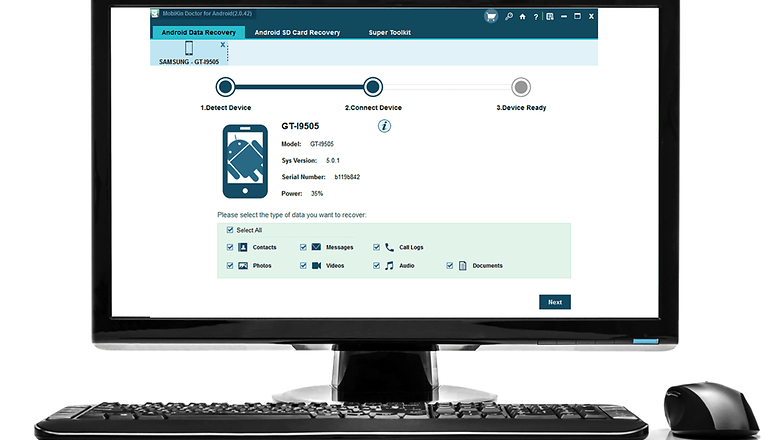
MobiKin, dosyalarınızı bilgisayarınıza güvenli bir şekilde aktararak tüm verilerinizi yedekler, bunların tümü orijinal biçiminde ve veri kalitesinde aktarılır, sonunda sadece bir yedeklemeniz olmaz, ancak değerli belleği boşaltabilirsiniz. cihazınız Yazılımı indirerek ve Galaxy’nizdeki her şeyi güvenli hale getirerek işe başlayın.
Samsung Galaxy’mi yedeklemek için hangi kategoriyi kullanmalıyım?
Yedeklemeler temel olarak iki kategoriye ayrılır: rootlu kullanıcılar için olanlar ve roottsuz kullanıcılar için olanlar. Rootlu değilseniz, aşağıda ele alacağımız birkaç seçenek vardır. Root seviye erişiminiz varsa, yedeklemenizi gerçekleştirmek için daha kolay bir zamanınız olacaktır (bu, başka bir eğitici için bir konu).
Uygulamalarınızı ve verilerinizi güvende tutmak için size en iyi yöntemleri göstereceğiz. Böylece, telefonunuzu çaldıysanız, Gremlin dolu bir güncellemeye sahip olursanız ya da başka bir şekilde iyi şanslar elde ederseniz, gerekli verileriniz güvende olur.
Önemli: yalnızca yedeklemelere güvenmeyin
Eski moda bir şeyleri destekleme için söylenecek çok şey var: bunları düzenli olarak bilgisayarınıza aktarın. Bir USB kablosuyla bağlayın ( önce Android USB sürücülerini yüklemeyi unutmayın ) ve resimlerinizi, müziğinizi ve belgelerinizi sabit sürücünüze kopyalayın.
Ayrıca, Google’ın kamera çekimlerinizi otomatik olarak yükleyen harika Fotoğraflar uygulaması gibi çeşitli dosyaları otomatik olarak kaydetmek için bulut depolama alanını da kullanabilirsiniz. Belirli klasörleri Drive veya Box gibi bir bulut servisine de bağlayabilirsiniz (Bunu ekran görüntüleri için yapıyorum).
E-postalarınız İnternet’te barındırılıyor ve WhatsApp mesajları güvenlidir, çünkü SD kartınıza her gün saat 4’te yedeklenirler, böylece sıfırlama işleminden önce veritabanı dosyasını kaydetmeniz gerekir.
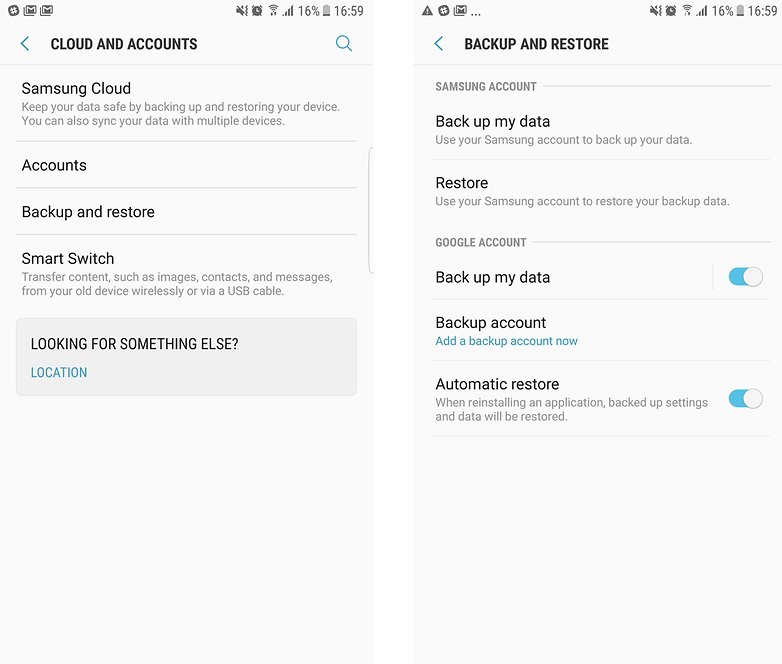
Cihazınız Rootlanmadı mı? Sorun değil, başka bir seçenek daha var
Akıllı telefonunuzun veya tabletinizin ayarlar menüsünde, uygulamalarınızın, verilerinizin ve şifrelerinizin yedeklenebileceği bir hesap ekleyebileceğiniz yedekleme ve sıfırlama ayarlarını bulacaksınız. Bu genellikle Google hesabınızdır.
Bu ayrıca geri yükleme seçeneklerinizi belirlediğiniz ve fabrika ayarlarına sıfırlama işlemini etkinleştirdiğiniz yerdir. Ayrıca, telefonunuzu kaybederseniz veya uygulamayı bir noktada yeniden yüklemeniz gerekirse, verilerinizi depolamak için kullanılabilecek bir hesapla favori uygulamalarınızda oturum açmanız iyi bir fikirdir. Birçok uygulama da bulut yedekleme seçenekleri sunar ve yedekleri düzenli olarak programlamak için kullanabileceğiniz çok sayıda bulut yedekleme servisine sahipsiniz.
Yedekleme nasıl oluşturulur?
Her şeyin bulutta veya Google hesabınızda saklanmasını istemiyorsanız, uygulamalarınızı ve verilerinizi yedeklemek için bilgisayarınızı kullanabilirsiniz. Bu alanda sınıfının en iyisi, Clockworkmod’un şu anda Helyum olarak bilinen Karbon Yedekleme’dir.
Helium’u Android’inize ve daha sonra bilgisayarınıza kurun, Helium‘u masaüstü için indirmek için aşağıdaki bağlantıyı tıklayın ve komutları izleyin. Uygulamalarınız ve verileriniz, tahmini yazım tahminleri, metin mesajları ve arama günlükleri dahil olmak üzere her türlü şeyi yedekleyebilirsiniz. İşte böyle yapıldı.
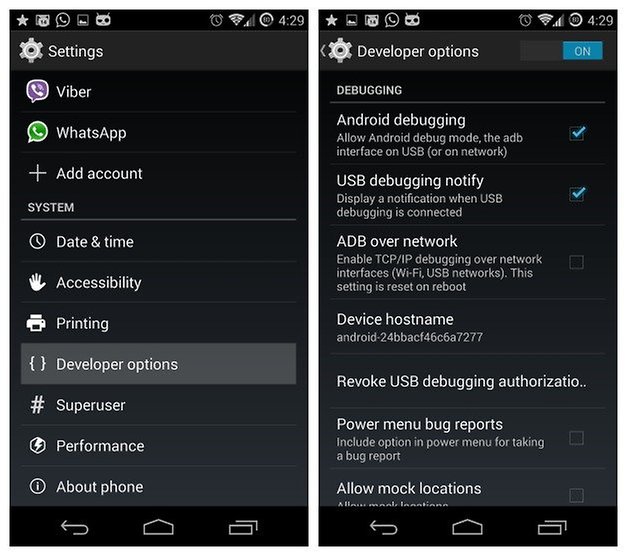
1. Unutmayın: önce telefonunuzdaki Geliştirici Seçenekleri’nde USB Hata Ayıklama özelliğinin etkinleştirilmiş olması gerekir (yukarıdaki ekran görüntülerine bakın).
2. Açılana kadar yedi kez yapı numarasına (Ayarlar> Telefon Hakkında) dokunun. Galaxy’nızı bir USB kablosuyla bilgisayarınıza bağlayın ve bağlantıyı kurun.
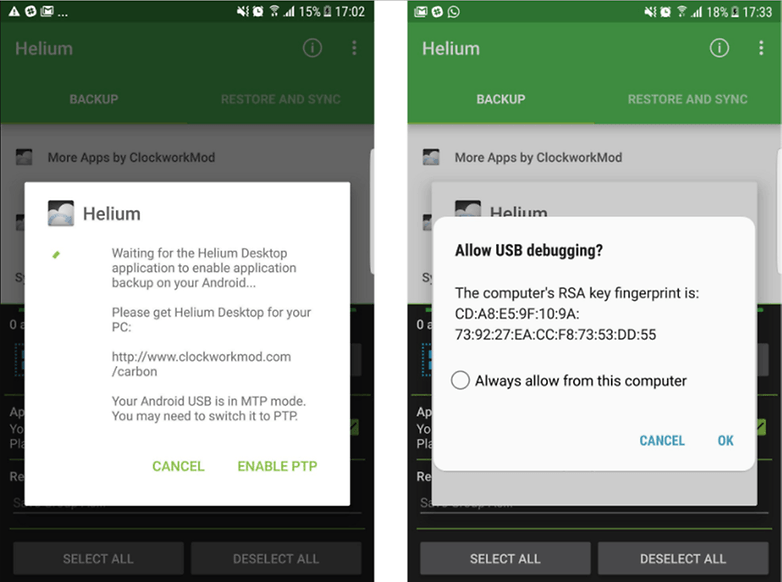
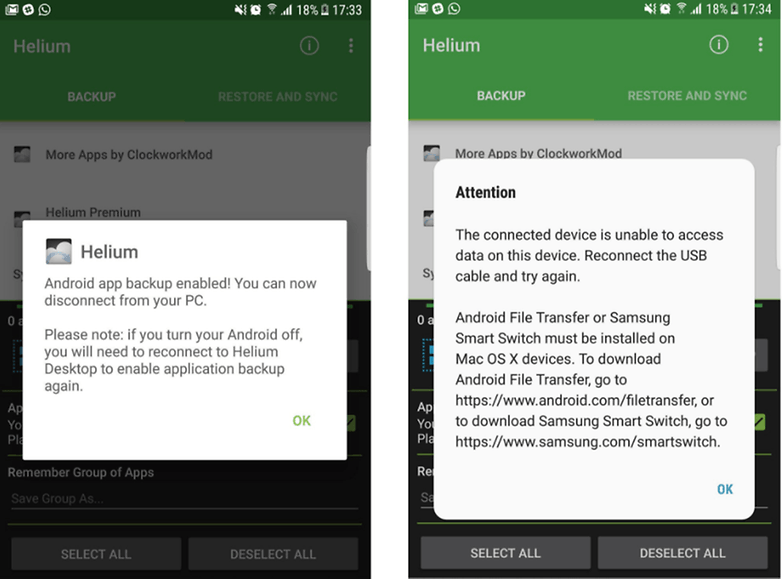
3. Bağlantı kurulduktan sonra, yedeklemek istediğiniz uygulamaları ve verileri seçmeye başlayın.
4. ‘Tümünü seç’ veya tek tek uygulamaları seçin, ayrıca uygulama verilerinizi yalnızca uygulamanın verilerini yedekleme seçeneğine sahipsiniz. Bu, yedekleme dosyanızı çok daha küçük yapar ve verilerinizi geri yüklemeden önce uygulamayı Play Store’dan tekrar yüklemeniz gerekir .
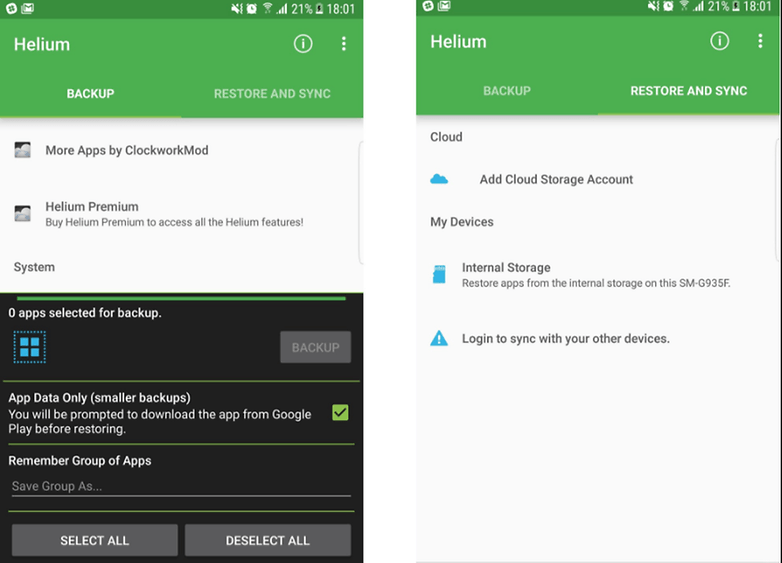
5. Yedeği bilgisayarınıza erişebildiğiniz Helyum sunucusunda benzersiz bir IP adresini etkinleştirmek için aksiyon taşması menüsündeki PC İndirme’yi etkinleştirdiğinizden emin olun. Güvenli tutmak için yedeklemenizi indirmek için benzersiz URL’yi yazın. Aksi takdirde, Yedekleme’ye basın ve işiniz bitti.
Şimdi, düzenli olarak yedeklemeler yapmayı unutmayın
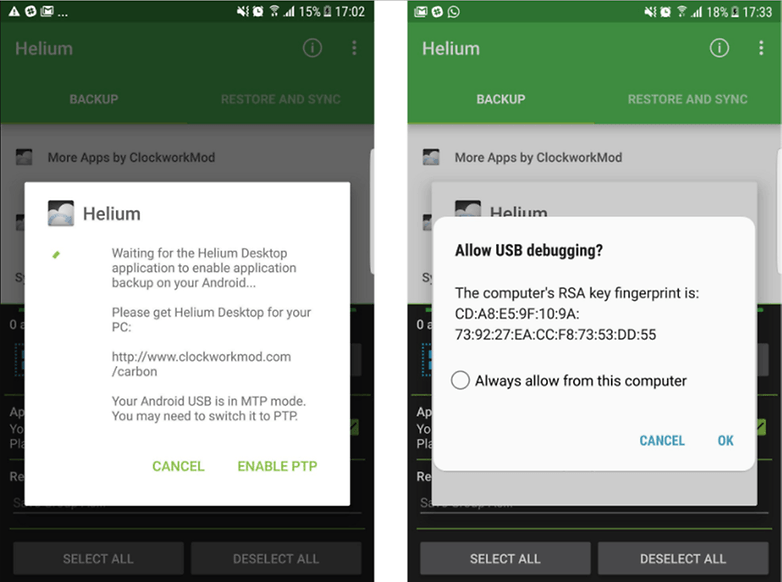
Telefonunuzdaki tüm verileri hiç kaybettiniz mi? Umarım artık Galaxy’nızda her şeyi yedekleyebilmişsinizdir! Yorum bırakın ve bize bildirin.
_________________________________________________________________________________________________
UYARI: Web sitemiz üzerinde bulunan tüm yazılar, görseller ve tüm materyaller Eniyiandroid.com 'a aittir. Kaynak belirtilmeden site içeriği kopyalanamaz, alıntı yapılamaz, başka yerde yayınlanamaz.
Konu Hakkında Androidseverlerden daha fazla bilgi almak için görüşlerinizi yorum yaparak paylaşabilirsiniz.












Yorum yaz